Da heutzutage CD- und DVD-Brenner schon zu sehr günstigen Preisen zu haben sind, nutzen viele PC-Benutzer die Option ihre Daten auf einen Silberling zu brennen. Hier wird zum neu gekauften DVD-Brenner-Laufwerk oft Nero 7 Express als kostenlose Zusatzsoftware mitgeliefert. Aber was soll man tun, wenn beim Brennen der Daten immer wieder Fehler auftreten und so viele neue CDs oder DVDs unnötig "verbrannt" werden?
 Eine Option ist die Schreib- bzw. Brenngeschwindigkeit des DVD-Brenners zu verlangsamen. Tests von Computer-Zeitschriften belegen, dass beim Brennen mit der maximalen Geschwindigkeit wesentlich mehr Fehler auftreten, als wenn man den Brenner mit niedrigerer Brenngeschwindigkeit laufen lässt.
Eine Option ist die Schreib- bzw. Brenngeschwindigkeit des DVD-Brenners zu verlangsamen. Tests von Computer-Zeitschriften belegen, dass beim Brennen mit der maximalen Geschwindigkeit wesentlich mehr Fehler auftreten, als wenn man den Brenner mit niedrigerer Brenngeschwindigkeit laufen lässt.
So können beispielsweise Musik-CDs bei hohen Brenngeschwindigkeiten Knackgeräusche oder sogar "Aussetzer" haben.
Wenn Sie sich selbst schon über solche Brennfehler geärgert haben, will ich Ihnen in diesem Tipp zeigen, wie Sie bei Nero 7 Express Essentials (Stand 22.09.2009) die Brenngeschwindigkeit selbst einstellen können.
Wie man die Geschwindigkeit selbst regelt, will ich im Folgenden anhand des Brennens einer Musik-CD erklären.
Dieses Prinzip lässt sich aber auch leicht auf das Brennen von anderen Datentypen (wie "Daten-CD erstellen", "Video-CD erstellen" etc.) übertragen, da das entsprechende Menü immer an derselben Stelle zu finden ist.
Wie kann ich bei Nero 7 die Brenngeschwindigkeit selbst einstellen?
- Legen Sie eine leere CD in das Laufwerk Ihres Brenners ein.
- Starten Sie Nero über das Desktop-Symbol "Nero StartSmart Essentials" und wählen Sie dort über das Notensymbol (mit Mauszeiger darüber fahren) die Option "Audio CD erstellen".
- Es öffnet sich ein neues Fenster ("Meine Audio CD"). Hier klicken Sie auf den "Hinzufügen-Button" und wählen die Musikstücke von der Festplatte aus, die Sie auf die CD brennen wollen. Sobald Sie alle Musikstücke hinzugefügt haben, klicken Sie auf den Button "Weiter".
- Im neuen Fenster ("Endgültige Brenneinstellungen") füllen Sie das "Titel-" und "Interpret-Feld" aus und machen sicherheitshalber noch in die Checkbox vor dem Eintrag "Daten nach dem Brennen überprüfen" ein grünes Häkchen.
- Um die Brenngeschwindigkeit einzustellen, klicken Sie auf den Button mit dem kleinen schwarzen Pfeil (links neben "Interpret (CD-Text):), um das Zusatzmenü auszuklappen. (Siehe Abbildung unten "roter Mauszeiger 1").
- Im Zusatzmenü klicken Sie auf das Drop-down-Menü unter Schreibgeschwindigkeit (siehe Abbildung unten "blauer Mauszeiger 2") und wählen dort die gewünschte Geschwindigkeit (siehe Abbildung unten "grüner Mauszeiger 3") aus. Mein Tipp: Wer ganz auf "Nummer Sicher" gehen will, nimmt eine der niedrigsten Brenngeschwindigkeiten.
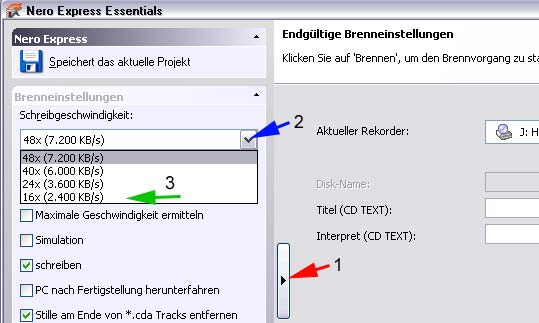
- Abschließend klicken Sie auf den Button "Brennen" (rechts unten) und der Brennvorgang startet. Der Rest des Brennvorgangs läuft wie gewohnt ab.
Noch ein Tipp zu Brennfehlern:
Manchmal kann es auch zu Fehlern kommen, wenn man Daten von externen Speichermedien (wie USB-Sticks, netzwerkfähigen Festplatten, anderen PCs (bei Datenübertragung über das LAN)) auf die CD brennen will. Hier kann es vorkommen, dass die Daten nicht schnell genug an den Brenner übertragen werden können, d.h. die Übertragungsgeschwindigkeit zu langsam für den Brenner ist. Wenn Sie diese Daten jedoch – vor dem Brennen – auf Ihre Festplatte im PC überspielen, gibt es beim Brennen mit der Übertragung keine Probleme mehr.
Viel Erfolg beim Brennen Ihrer Daten!